11 Android-apps, du kan prøve med mørk tilstand lige nu
Mørk tilstand er en af de mest populære funktioner til at ramme bedste Android-telefoner i de sidste par år. Men hvilke apps har det, og hvilke ikke? Vi har samlet en liste over alle vores foretrukne Android-mørke tilstande, der er værd at downloade lige nu.
Google lancerede sit eget systemdækkende mørke tema til Android i 2019. Ifølge dens udviklerwebsted, Android Dark-temaet kan forbedre synligheden, gøre det lettere at bruge din telefon i miljøer med svagt lys og endda reducere strømforbruget - selvom det sidste punkt afhænger af din telefons skærm. OLED skærmbrugere vil se den største fordel, når det kommer til batterilevetid.
Selvfølgelig understøtter kun apps, der har deres egne mørke tilstande, det mørke tema i hele systemet. Den gode nyhed er, at der bestemt ikke er mangel på dem, der gør det. Google gik endda så langt som at udrulle funktionen på sin Prompt to-faktor-godkendelse dukker op i februar, hvilket viser, at enhver funktion kan drage fordel af behandlingen i mørk tilstand (via 9to5Google).

kredit: 9to5Google
Læs videre for at finde alle Android-apps, der har fanget vores øje i mørk tilstand, hvordan du tænder dem individuelt, og hvordan du tænder dem alle på én gang ved hjælp af telefonens indbyggede mørke tema.

Sådan tændes mørk tilstand i WhatsApp til Android:
- Åbn WhatsApp
- Tryk på "Flere muligheder"
- Tryk på 'Indstillinger'
- Tryk på 'Chats'
- Tryk på 'Tema'
- Tryk på 'Mørk'

Billede: Android Police
Sådan tændes mørk tilstand i Instagram til Android:
- Åbn Instagram
- Tryk på dit profilbillede nederst til højre
- Tryk på ikonet med tre linjer øverst til højre
- Tryk på 'Indstillinger'
- Tryk på 'Tema'
- Tryk på 'Mørk'
Facebook Messenger
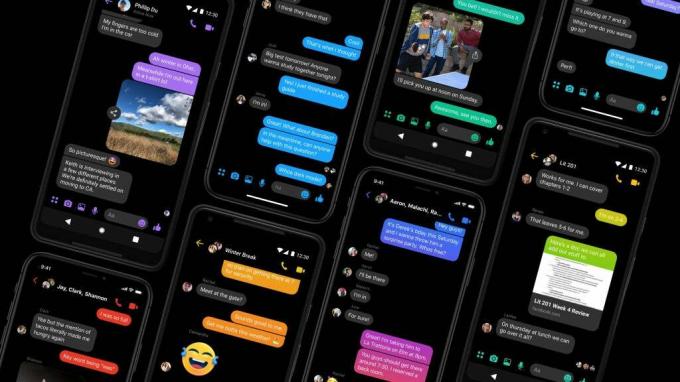
Sådan tændes mørk tilstand i Facebook Messenger til Android:
- Åbn Messenger
- Tryk på dit profilbillede
- Tryk på 'Mørk tilstand'
- Trykke på'
Det var mørkt. Du bad om mørkere! Stryg til højre for at tjekke vores nye mørke tilstand. Ruller ud i dag. pic.twitter.com/6MEACKRK9K
- Twitter (@Twitter) 28. marts, 2019
Sådan tændes mørk tilstand i Twitter til Android:
- Åbn Twitter
- Tryk på dit profilbillede
- Tryk på 'Indstillinger og privatliv'
- Tryk på 'Skærm og lyd'
- Tryk på 'Mørk tilstand'
- Vælg mellem 'Dim' og 'Lights out'
Youtube
Det er endelig her! 🙌
Mørkt tema har rullet ud og er nu tilgængeligt for alle på Android. Slå den til / fra i Indstillinger → https://t.co/2n2D9Ofg8o
Bemærk: du skal bruge appversion 13.37 for at se funktionen. pic.twitter.com/kmX1dwZCjp
- TeamYouTube (@TeamYouTube) 19. september 2018
Sådan tændes mørk tilstand i YouTube til Android:
- Åbn YouTube
- Tryk på dit profilbillede
- Tryk på 'Indstillinger'
- Tryk på 'Generelt'
- Tryk på 'Udseende'
- Tryk på 'Mørk'
Google Chrome
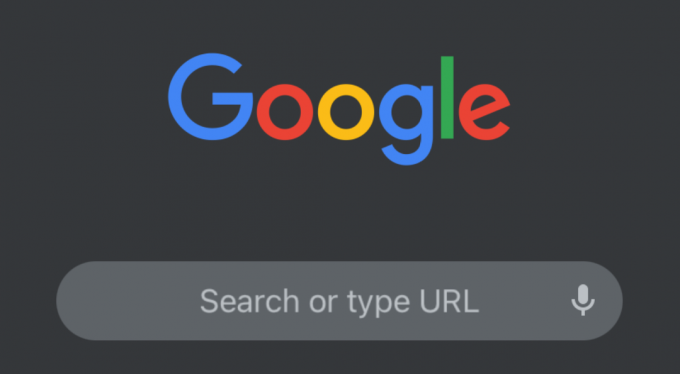
Sådan tændes mørk tilstand i Google Chrome til Android:
- Åbn Google Chrome
- Tryk på de tre prikker øverst til højre
- Tryk på 'Indstillinger'
- Tryk på 'Temaer'
- Tryk på 'Mørk'
Google Fotos

Sådan tændes mørk tilstand i Google Fotos til Android:
- Åbn telefonens indstillinger
- Tryk på 'Skærm'
- Tryk på 'Tema'
- Aktivér mørkt tema
Google Fotos har ikke sin egen mørke tilstand, så når man går ind i Android's system-mørke tema, skiftes alle kompatible apps til mørk tilstand.
Google Docs, Sheets og Slides
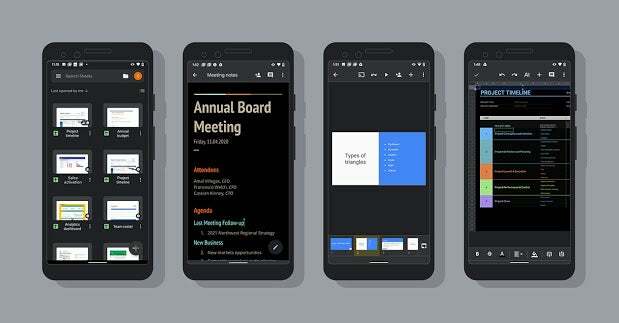
kredit: Google
Sådan aktiveres mørk tilstand i Google Docs, Sheets og Slides til Android:
- Åbn Google Docs, Sheets eller Slides
- Tryk på de tre linjer øverst til venstre
- Tryk på 'Indstillinger'
- Tryk på "Vælg tema"
- Tryk på 'Mørk'
Du kan derefter gentage disse trin med de to andre apps.
Gmail

Sådan tændes mørk tilstand i Gmail til Android:
- Åbn Gmail
- Tryk på de tre linjer øverst til venstre
- Tryk på 'Indstillinger'
- Tryk på 'Generelle indstillinger'
- Tryk på 'Tema'
- Tryk på 'Mørk'
Microsoft Outlook

Sådan tændes mørk tilstand i Microsoft Outlook til Android:
- Åbn Microsoft Outlook
- Tryk på tandhjulsikonet i nederste venstre hjørne
- Gå til 'Indstillinger'
- Tryk på 'Tema'
- Tryk på 'Mørk'
Slap

Sådan tændes mørk tilstand i Slack til Android:
- Åbn Slack
- Tryk på fanen "Dig" nederst på skærmen
- Tryk på 'Indstillinger'
- Tryk på 'Mørk tilstand'
- Trykke på'
Sådan bruges Androids systemdækkende mørke tema
Lanceringen af Android 10 i 2019 bragte et indbygget mørkt tema til Android-smartphones. Dette betyder, at enhver, der bruger Android 10 eller højere, kan gøre deres Android UI og alle kompatible apps mørke med blot et par klik.
Sådan tænder du for Android Dark-temaet:
- Åbn telefonens indstillinger
- Tryk på 'Skærm'
- Tryk på 'Tema'
- Aktivér mørkt tema
Du kan også få adgang til Android Dark-temaet fra meddelelsesbakken eller ved at gå ind i batterisparetilstand, selvom sidstnævnte kun er tilgængelig på Pixel-telefoner.


